
El objetivo de
SocialCalc es ofrecer una hoja de cálculo que se ejecuta localmente en el equipo.El motor principal esta escrito en Java Script y esta disponible bajo licencia de código abierto.Trabaja bajo la interfase de Sugar para XO. Se presenta en inglés aunque su manejo resulta sencillo para un adulto y para un niño.
Al ingresar el dato presenta un simple cuadro de entrada en dónde se ingresa valores, fórmulas etc.
Hay apoyo para operaciones tales como llenar la derecha / abajo, el establecimiento de células de fronteras, el color del texto, color de fondo, el ancho de columna, copiar / pegar, añadir / eliminar filas / columnas, ordenar, etc.. Posee dos barras: una de menúes y otra de herramientas.
Para aceptar los datos presione enter y para cancelar presione escape.
BARRA DE MENU
Edit - Editar. Permite volver a la página principal ofreciendo una barra de herramientas auxiliares:
- Undo - Deshacer.
- Redo - Rehacer.
- Copy - Copiar.
- Paste - Pegar.
- Fill Down - Rellenar las filas hacia abajo con el mismo valor.
- Fill Rigtht - Rellena hacia la derecha con el mismo valor.
- Erase - Borrar.
- Insert - Al insertar columnas lo realiza a la izquierda de la columna seleccionada.
TEXT - TEXTO
Al activarlo ofrece una ventana para mejorar el aspecto de la de la hoja cómo darle color de fondo, caracteres, fuente formato de los números, fecha, hora. Ejemplo:
Cell Color permite darle color a los datos. Luego de seleccionar el color deseado, presionar OK. Cell Background: nos permite dar color al fondo de la celda. Vuelvo a seleccionar el color deseado y cliqueo OK.
FORMAT - FORMATOS
Al cliquear sobre esta opción abre otro menú, border on, border off, merge cells, unmerge. Estas opciones nos permiten mejorar los aspectos de la planilla, borde interno, externo.
Border on - marca los bordes de un rango una celda.
Border off - desmarca los bordes que realizamos.
Merger cells - combina las celdas.
SORT - Selección de rango.
Permite en un menu, seleccionar un rango marcando las celdas. Este procedimiento se puede realizar arrastrando el mouse en la zona deseada.
GRAPH - GRÁFICO
Presenta una gráfico de barra sencillo con los valores selecionados en la planilla.
PLAIN - VISTA PREVIA
Muestra la planilla en que se esta trabajando.
SOURCE - Código de programación.
HELP - Ayuda.
ABOUT - Información acerca del software.
FUNCIONES
La planilla ofrece una gama amplia de funciones, desde las más simples hasta las complejas. Las podemos visulizar en ayuda. Ejemplos a tener en cuenta para ingresar una función:
- Count = Count (A2,A3,A4) o = count (A2:A4)
- Función Si = if (a2>12,"malo","bueno")
- Suma = sum(a2:a3)
APLICACIONES CURRICULARES
Si bien existen difersas aplicaciones sugerimos las siguientes:
- Gráficas de: temperaturas, de estatura, porcentaje, etc.
- Contar una lista de datos (edades, fechas, años.)
- Suma, promedios, mínimo, máximo (atendiendo a las actividades de cada clase,merienda escolar,recaudación de ventasdatos de población.)
- A través de registros pluviométricos considerar si son períodos secos o lluviosos en un tiempo dado. (función si.)
Plantilla de Cálculo SocialCalc
Sitio de SocialCalc
Aplicación en línea
Descarga de la aplicación








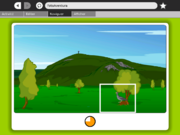














 ) (desde la parte superior izquierda la quinta tecla) para ver la barra de tareas.
) (desde la parte superior izquierda la quinta tecla) para ver la barra de tareas. ) hasta que veas el icono de la actividad; cliquea en él para iniciar la misma.
) hasta que veas el icono de la actividad; cliquea en él para iniciar la misma. ). Busca en la lista la entrada correspondiente a la descarga de la actividad que deseas borrar y haz clic en ella para ver el detalle de la actividad. La entrada dirá algo así como “El archivo
). Busca en la lista la entrada correspondiente a la descarga de la actividad que deseas borrar y haz clic en ella para ver el detalle de la actividad. La entrada dirá algo así como “El archivo  ) y haz clic en él. Ahora la próxima vez que inicies tu XO la actividad será eliminada de tu barra de tareas.
) y haz clic en él. Ahora la próxima vez que inicies tu XO la actividad será eliminada de tu barra de tareas.  ).
).  ) al lado del icono del Journal. Selecciónalo y así verás el contenido de tu USB.
) al lado del icono del Journal. Selecciónalo y así verás el contenido de tu USB.  ) donde se desplegará la opción de copiarlo al Journal. Elige esa opción y la actividad quedará instalada.
) donde se desplegará la opción de copiarlo al Journal. Elige esa opción y la actividad quedará instalada.  ).
).  ). La próxima vez que inicie su XO la actividad quedará removida de la barra de tareas.
). La próxima vez que inicie su XO la actividad quedará removida de la barra de tareas. 